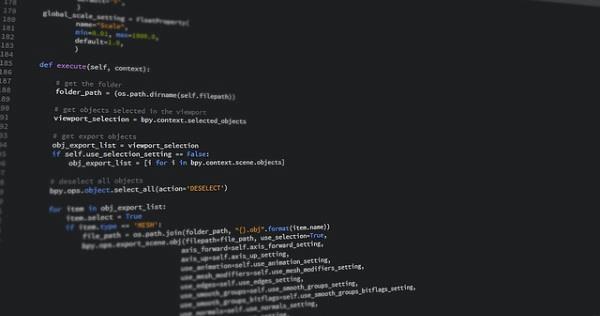はじめに
前回、Google ColabでWhisperを触ってみました。
今回は、簡単に扱えるように、EXE化まで行ってみたいと思います。
プログラムはこんな感じ
ファイル名は適当に「whisper_demo.py」です。
お好みに合わせて改造してください。
import sys
import whisper
import ffmpeg
import re
def whisper_mp3(attach):
for i, file in enumerate(attach):
print(f'{i}:{file}')
# 対象ファイル以外は、ffmpegでMP3に変換
if not file.endswith('.mp3'):
file = ffmpeg_mp3(file)
# fname = os.path.basename(file)
# dname = os.path.dirname(file)
# outfile_name = fname.replace('.mp3', '.txt')
outfile = re.sub(r'\.(mp3|MP3)$', '.txt', file)
# print(outfile)
result = whisper_proc(file)
# with open(f'{dname}\\{outfile_name}', "w") as f:
with open(outfile, "w") as f:
f.write(result)
def add_line(s):
new_s = s
s_count = len(s)
s_max_count = 40
if s_count >= s_max_count:
if (s_count - s_max_count) >= 3:
new_s = s[:s_max_count] + "\n" + s[s_max_count:]
return new_s + "\n"
def whisper_proc(file):
model = whisper.load_model("base")
result = model.transcribe(file, fp16=False)
# return result["text"]
segments = result["segments"]
subs = []
for data in segments:
text = add_line(data["text"])
subs.append(text)
return ''.join(subs)
def ffmpeg_mp3(file):
result_file = file + '.mp3'
ffmpeg.run(
ffmpeg.output(
ffmpeg.input(file),
result_file)
)
return result_file
if __name__ == '__main__':
whisper_mp3(sys.argv[1:])
print('文字起こし処理が完了しました。')
2.pyinstallerでEXE化。
①.以下のパッケージを仮想環境に追加でインストールします。
pip install six
pip install tqdm
②.下記のコマンドでEXE化を実行します。
pyinstaller whisper_demo.py --onefile --copy-metadata tqdm --copy-metadata regex --copy-metadata requests --copy-metadata packaging --copy-metadata filelock --copy-metadata numpy --copy-metadata tokenizers --collect-data whisper
pyinstallerについては以前の記事を参照してください。
3.Windowsの「送る」メニューに作ったアプリを追加
①.EXE化したファイルのショートカットを作成する。
②.「ファイル名を指定して実行」より「shell:sendto」と入力して、「OK」をクリックする。
③.①のショートカットをコピーする。
まとめ
いかがだったでしょうか?
ここまでやっておくと文字起こししたい動画などを右クリックして、「送る」から簡単に呼び出して使うことが出来ます。